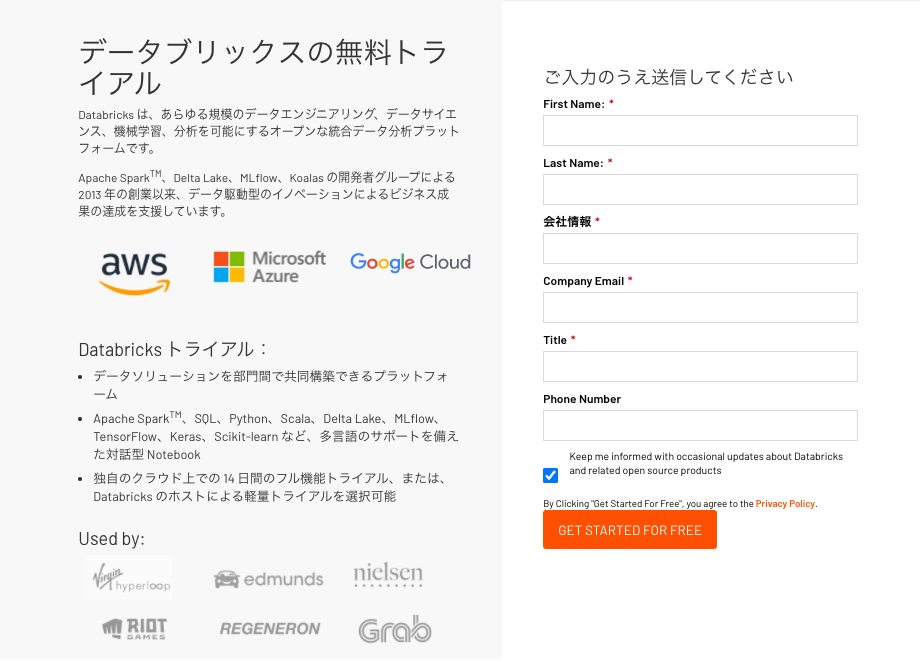Sign up for a free trial | Databricks on AWS [2022/8/17時点]の翻訳です。
Databricksクイックスタートガイドのコンテンツです。
本書は抄訳であり内容の正確性を保証するものではありません。正確な内容に関しては原文を参照ください。
AWSでDatabricksのフリートライアルにどのようにサインアップするのかを学びます。
14日間のフリートライアルの期間は全てのDatabricksの使用料金は無料となりますが、Databricksは皆様のAWSアカウントで計算資源とS3ストレージリソースを使用します。フリーのAWSリソースに関しては、AWS Free Tier accountにサインアップすることができます。
Databricksのフリートライアルが終了すると、フリートライアルにサインアップする際に選択したDatabricksプランに自動的に登録されたことを告げるメールを受信しますが、あなたの承認なしに課金されることはありません。トライアル終了後の任意のタイミングでより高いプランにアップグレードすることができます。好きなタイミングでサブスクリプションをキャンセルすることができます。
注意
本書では、AWSでの14日間のフリートライアルにどのようにサインアップするのかを説明します。Databricksでは、14日以降もフリーで使用できますが、フリートライアルで利用できるプロダクションレベルの機能が含まれていないコミュニティエディションという別の選択肢も提供しています。コミュニティエディションの詳細に関しては、Databricksコミュニティエディションへのサインアップをご覧ください。
Microsoft AzureやGoogle Cloud Platformでもフリートライアルを行うことができます。
AWS上のDatabrickには、(フリートライアル後に)Databricksの使用量がAWSアカウント経由で請求されるAWSマーケットプレース経由、あるいはクレジットカードで支払いを行うDatabricks経由でサインアップすることができます。
AWSマーケットプレース経由のサインアップ
AWSマーケットプレース経由でDatabricksにサインアップすると、Databricksの利用料金はAWS経由で請求されます。
注意
1つのAWSアカウントでは、Databricksに対するアクティブなAWSマーケットプレースのサブスクリプションは1つのみとなります。
-
Purchaserのロールを持つユーザーとしてAWSアカウントにログインします。
注意
databricks.comのDatabricks on AWSトライアルページからもAWSのサブスクリプションを開始することができます。サインアップフォームを入力した後に、Pay with your AWS accountを選択してAWSに移動し、サインアッププロセスを完了して下さい。 -
AWS Marketplaceに移動し、Databricksで検索し、Databricks Lakehouse Platformを選択します。
こちらの直接リンクからアクセスすることもできます。
-
最初のサブスクリプションページで、Continue to Subscribeをクリックします。
-
次のページで、利用条項を読みSubscribeをクリックします。
-
ポップアップダイアログでSet Up Your Accountをクリックします。
Databricksのサインアップページが表示されます。
-
メールアドレス、ファーストネーム、ラストネーム、企業名を入力しSign upをクリックします。
このメールアドレスが、使用するDatabricksのアカウントオーナーのユーザー名になります。
-
完了したら、2つのメールを検索してください。
- AWSマーケットプレースでのDatabricksサブスクリプションを確認するAmazonからのメール
- メールアドレスの確認を求めるDatabricksからのウェルカムメール
-
Databricksウェルカムメールで、メールアドレスを確認するためのリンクをクリックします。Databricksのパスワードを作成するプロンプトが表示されます。
-
パスワードを作成すると、Databricksアカウントをセットアップし、ワークスペースを作成するDatabricksアカウントコンソールに移動します。Databricksアカウントのセットアップとワークスペースの作成の手順に従ってください。
Databricks経由のサインアップ
Databricksから直接14日のフリートライアルにサインアップする際にはクレジットカード情報を提供する必要がありますが、トライアル期間中は課金されません。あなたの承認なしにトライアル後に課金が開始されることはありません。
注意
こちらの手順では、databricks.comのDatabricksトライアルページからのサインアップ方法を説明します。databricks.comのDatabricks on AWSトライアルページからの手順とは若干異なるものとなっています。このページでサインアップの情報を入力した後、サインアッププロセスを完了するためにPay by Credit Cardを選択します。
-
こちらのTry Databricksをクリックします。
-
使用したいクラウドプロバイダーとしてAmazon Web Servicesを選択してGet startedをクリックします。
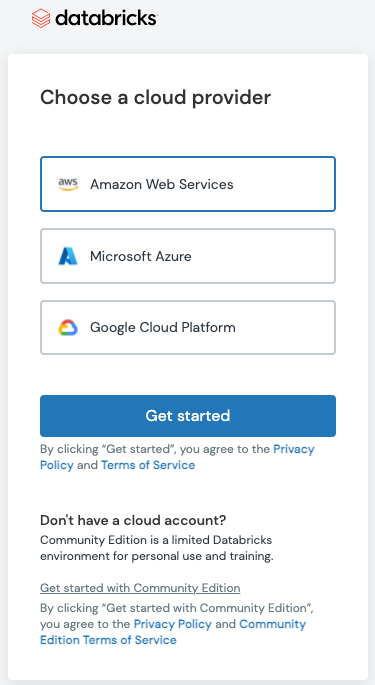
Databricksのトライアルは無料ですが、AWSアカウントが必要であり、DatabricksはあなたのAWSアカウントの計算資源とストレージリソースを使用します。
ティップス
https://aws.amazon.com/free/ からAWSのフリーアカウントにサインアップすることができます。 -
ウェルカムメールを開き、メールアドレスを確認するためにリンクをクリックします。Databricksのパスワードを作成するプロンプトが表示されます。
-
パスワードを作成すると、Databricksアカウントをセットアップし、ワークスペースを作成するDatabricksアカウントコンソールに移動します。Databricksアカウントのセットアップとワークスペースの作成の手順に従ってください。